エラー0xc000007bエラーメッセージが表示され、表示されます「アプリケーションを正しく起動できませんでした」、これはWindowsユーザーが遭遇する最も苛立たしい間違いのXNUMXつ。
このエラーは、ユーザーが特定のアプリケーションまたはゲームを起動しようとしたときに発生します。アプリケーションの起動を防ぎます。したがって、これは本当に煩わしく、解決する必要があります。この記事では、あなたを紹介します7つの方法この厄介なエラーを取り除くのに役立ちます。
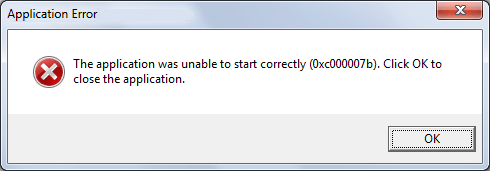
アプリケーションを正しく起動できません(エラー0xc000007b)
エラーコード0xc000007b基本的には無効な画像形式。次のエラーメッセージが表示されます。「アプリケーションを正しく起動できませんでした。「OK」をクリックしてアプリケーションを閉じます。 「」 このエラーの主な理由は32ビット環境与 64ビット環境一緒に混ぜます 。 Windowsユーザーは試してみます在其32位Windowsシステム 上実行の64位システム設計何でも 応用 或遊んでいる間、 突然の出現0xc000007bエラー、また、ユーザーがタスクを実行できないようにします。的32位アプリケーションはXNUMXつをロードできません64ビット.dll、そうなります32位与64位环境ミックス使用この問題が発生します。すべてのWindowsオペレーティングシステム(7/8/8.1/10)このエラーはで発生する可能性がありますでもWindows XPのシステムはある程度保護されています。
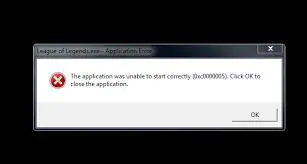
ただし、更新プログラムのインストールの中断、コンピューターの誤ったシャットダウン、インストールフォルダーからのプログラムの直接削除など、このエラーには他の理由がある場合があります。さらに、エラーはまたに関連している可能性がありますMicrosoft Visual C ++、Direct XのとNET Frameworkの主要なプログラムファイルに関連するいくつかの損傷。他の理由もありますが、それらについて話し合うことは私たちを狂わせます。このエラーの解決策にすばやく進みましょう。
エラー0xc000007bを修正する7つの方法
エラー0xc000007bは本当に苛立たしいものであり、手動で修正する必要があります。我非常に簡単な方法になりますあなたに紹介するエラー7xc0bを修正するための000007つの「最も効果的な」方法。専門知識は必要ありません。各方法の下にあるステップバイステップガイドに従うだけです。今すぐメソッドに移動して、目的のアプリケーションを簡単に開始します。
1.再起動して再インストールし、Windows7の0xc000007bを修正します
これは最も簡単な方法であり、多くの状況で魅力のように機能します。エラー0xc000007bを修正するには、以下の手順に従ってください。
ステップ1: 再起動 コンピュータを起動してから、アプリケーションを起動してみてください。それでもエラーが発生する場合は、次の手順に進んでください。
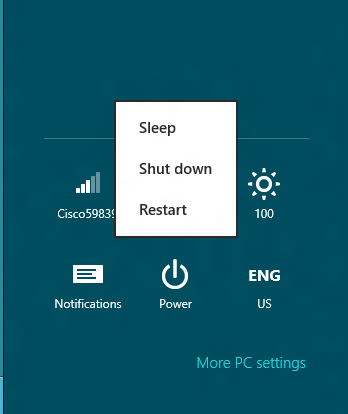
ステップ2: アンインストールこのエラーのために実行できなかったアプリケーション。
ステップ3: 一時的閉じるウイルス対策プログラム、次に再インストールアプリケーション。
ステップ4:ウイルス対策ソフトウェアを使用してPCにウイルスやその他の脅威がないか確認してから、実行アプリケーション。その後、開けるウイルス対策プログラム。
2.管理者として実行します
一部のアプリケーションを実行するには、管理者権限が必要です。この場合は、以下の手順に従ってエラー0xc000007bを修正してください。
ステップ1:最初にカーソルをに移動します走る的応用その後、右クリックそれ。次にクリックします「属性」。
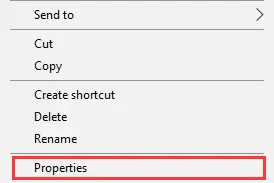
ステップ2:今すぐ「 互換性」 タブ。次に、 管理者としてプログラムを実行する フレーム。
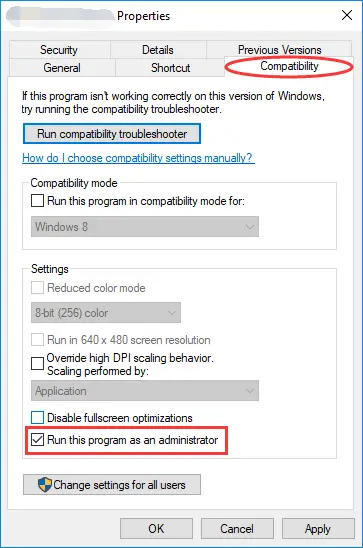
ステップ3:ラストクリック 決定する 設定を保存するには実行申し込み。
3. Windowsを更新するか、.NET Frameworkを再インストールして、0xc000007bエラーを修正します。
.NET Frameworkは、.Netテクノロジを使用するアプリケーションをサポートするMicrosoftによって開発されたフレームワークです。.NET Frameworkに問題があると、エラー0xc000007bが発生する可能性があります。Windows 8または10では削除または再インストールできませんが、以前のバージョンのWindowsに再インストールしてエラーを修正することはできます。
(I)Windows 8 / 8.1 / 10ユーザーの場合:
ステップ1:に移動コントロールパネル、次にシステムとセキュリティオプション。
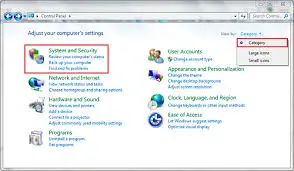
ステップ2:その後、をクリックしますWindowsUpdate。次に、「更新を確認する"。次に、Windowsは利用可能な更新を検索し、それらを適用するように求めます。
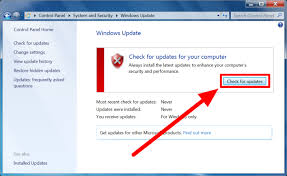
(ii)Windows 7以前のユーザーの場合:
ステップ1:に移動コントロールパネル、次に手順と機能オプション。

ステップ2:クリックして「 Microsoft .NET "最初のすべてのアイテム。 次に、[ アンインストール/変更」、 次に、指示に従います アンインストールこれらのプロジェクト。
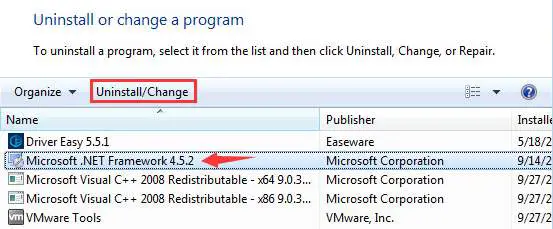
ステップ3:次に、 Microsoft .NET Frameworkの公式Webサイト、それからもう一度下載そしてインストール NET Frameworkの。
4.ハードドライブを確認します
エラー0xc000007bが何らかのハードウェアの問題によって引き起こされている場合は、以下の手順に従って、問題がないかディスクをチェックして修復してください。
ステップ1:「 始める" メニューに入力して「 CMD 「。右クリック 「要素リスト内コマンド・プロンプト"そして選択 "管理者として実行"。

ステップ2:でコマンド・プロンプト"ウィンドウ内タイプ次のコマンド、それからEnterキーを押します:
chkdsk c:/f/r
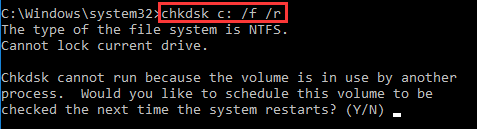
注: 他のドライブを確認する必要がある場合は、ドライブの対応する手紙交換" c 「。
ステップ3: 試験それはあなたの問題を解決しましたか?
5.すべてのMicrosoftVisual C ++パッケージを再インストールします
Microsoft Visual C ++ランタイムパッケージのファイルが破損すると、競合が発生し、エラー0xc000007bが表示されます。エラーを修正するには、以下の手順に従ってください。
ステップ1: に移動コントロールパネル、次に手順と機能オプション。

ステップ2: すべて検索Microsoft VisualRuntimeパッケージ、次に、コンピューターからアンインストール彼ら。その後、再起動コンピューター。
![]()
ステップ3:訪問Microsoft官方ウェブサイト再び取りますダウンロードとインストールVisual C ++ランタイムパッケージ。あなたが必要があるかもしれませんPCをインストールするときに複数回リブートPCなので、しばらくお待ちください。
ステップ4: 試験すぐにアプリケーションを起動することは可能ですか?
この方法は、Windows 10PCの0xc000007bエラーを簡単に解決します。
6.DirectXをインストールまたは更新します
特定のアプリケーションを実行するには、DirectXが必要です。ほとんどの場合、PCにインストールされていますが。アップデートがすでにインストールされている場合、アップデートでエラー0xc000007bが修正される場合があります。エラーを解決するには、以下の手順に従ってください。
ステップ1:訪問Microsoft官方ウェブサイト以下載 そしてインストール最新バージョンDirectXの。すでにPCにインストールされている場合ソフトウェア、お願いしますマニュアルインストールこの最新バージョン。

ステップ2:アプリケーションが使用可能になったかどうかを確認します正常実行。
7. sfc / scannowを実行します
破損したシステムファイルがコンピューターのエラー0xc000007bの原因である場合は、sfc / scannowコマンドを実行すると問題が解決します。エラーを修正するには、以下の手順に従ってください。
ステップ1: 「 始める" メニューに入力して「 CMD 「。右クリック 「要素リスト内コマンド・プロンプト"そして選択 "管理者として実行"。

ステップ2: でコマンド・プロンプト"ウィンドウ内タイプ次のコマンド、それからEnterキーを押します:
SFC / scannow
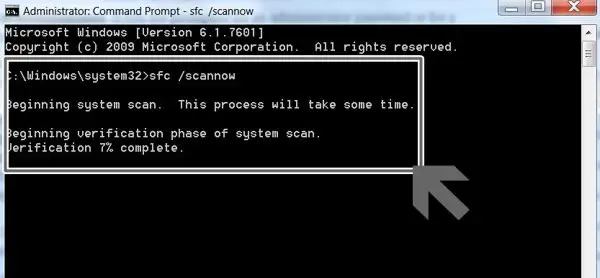
ステップ3: 辛抱強く待ちます、プロセスが完了するまで、その後再起動パソコン。次に、目的のアプリケーションを実行してみます。
易しいですか?この方法は役に立ちますか?
概要
これらは(とても幸せ)エラー0xc000007bを解決する7つの方法:「アプリケーションを正しく起動できませんでした」、とても使いやすいです。PCのエラーの原因がわかっている場合は、上記の方法のいずれかを選択して試すことができます。
ただし、問題が解決するまで、XNUMXつずつ試すこともできます。ご質問、ご質問、ご提案がございましたら、お気軽にお問い合わせください。下の"コメント"パート進行中評論。
あなたが欲しいものを見つけたことを願っています。みなさん、良い一日を!





